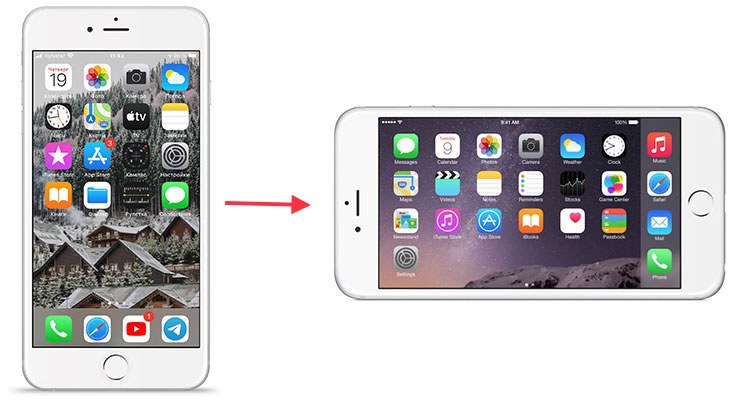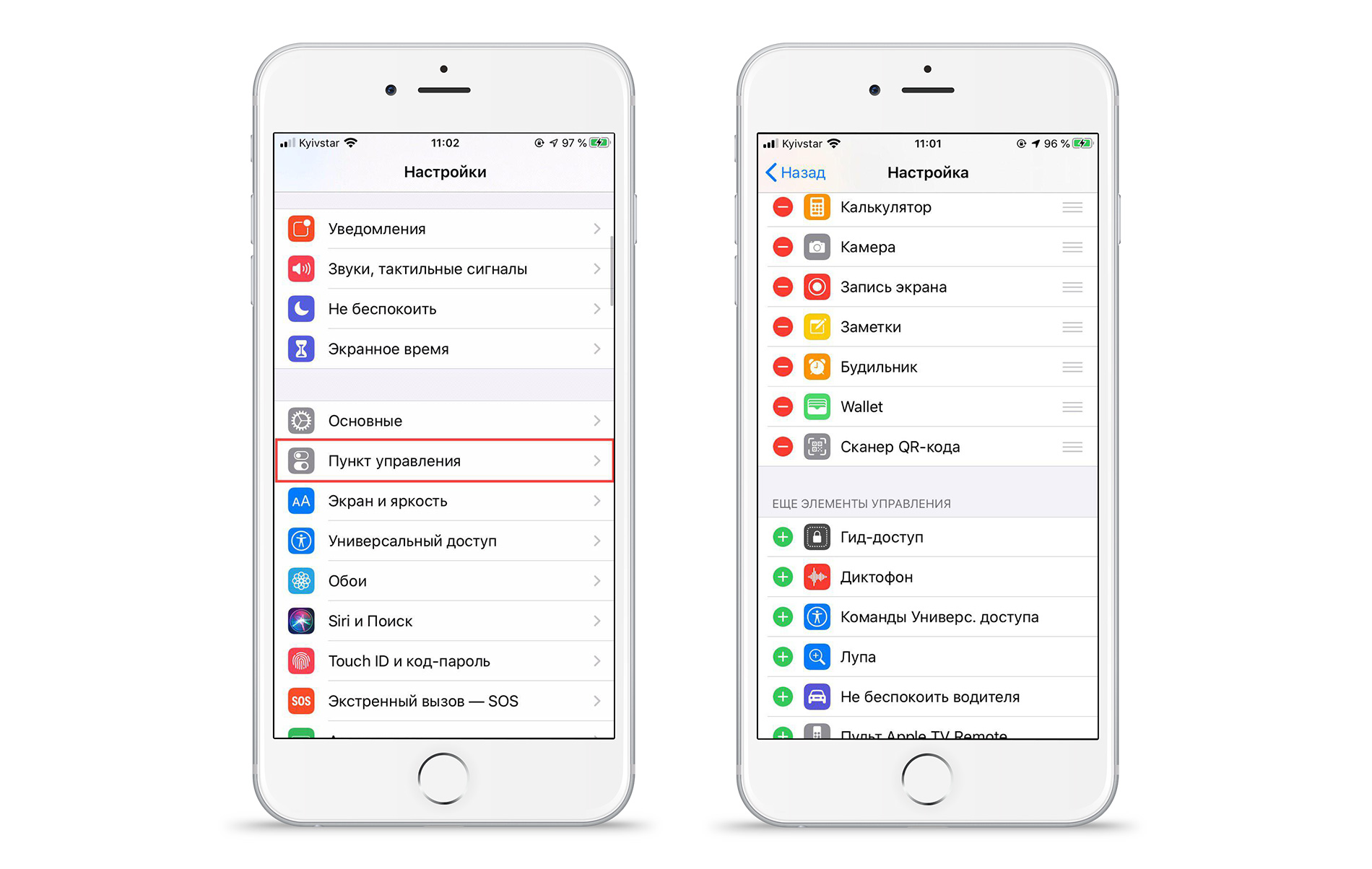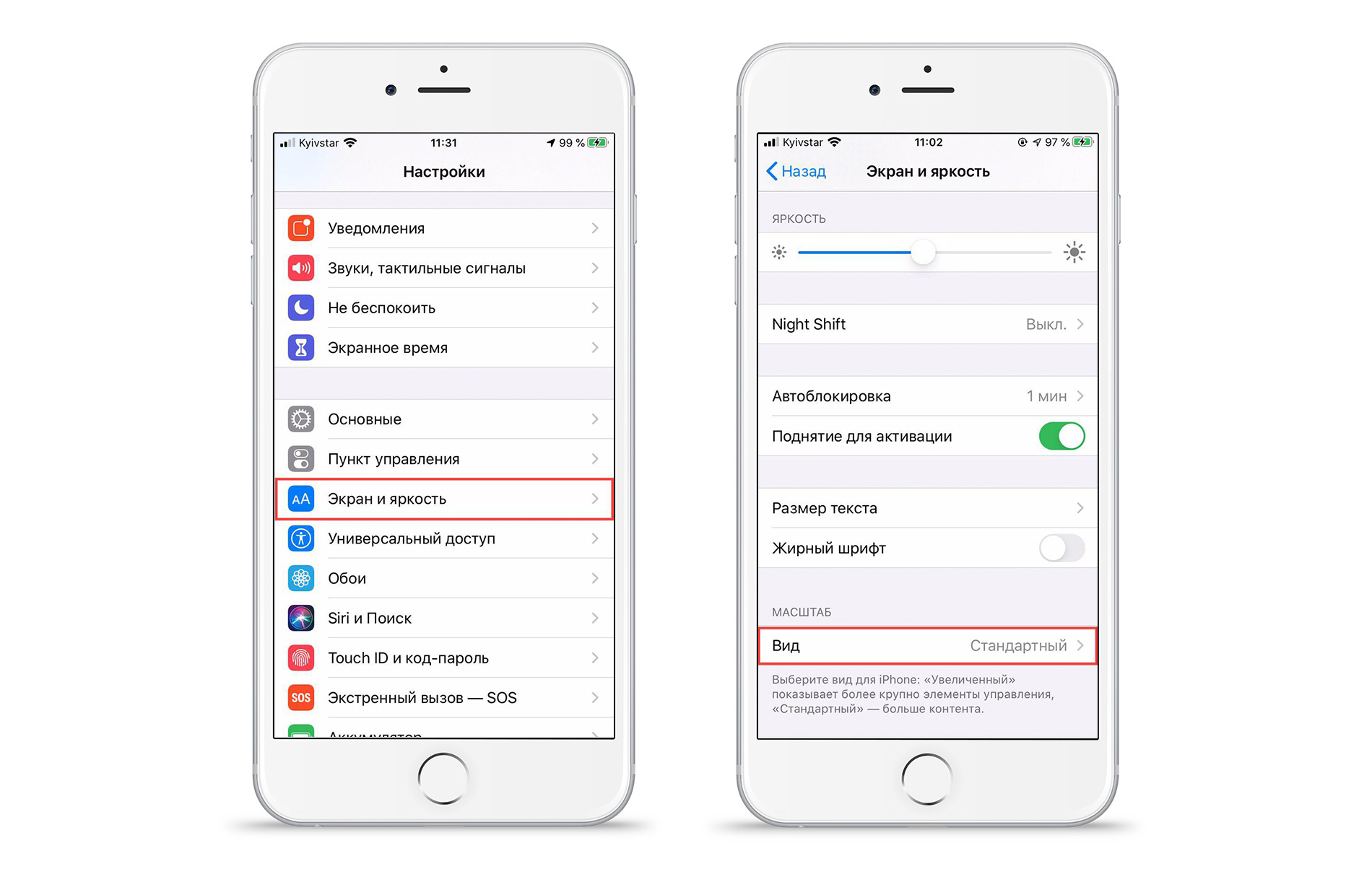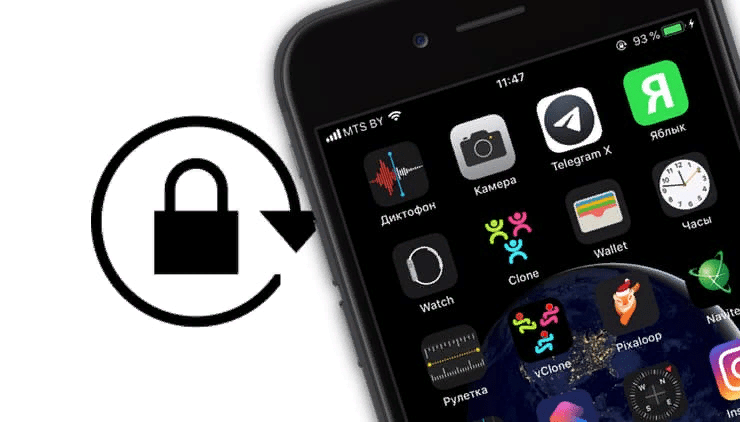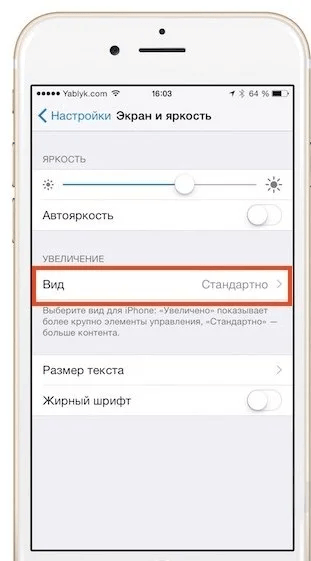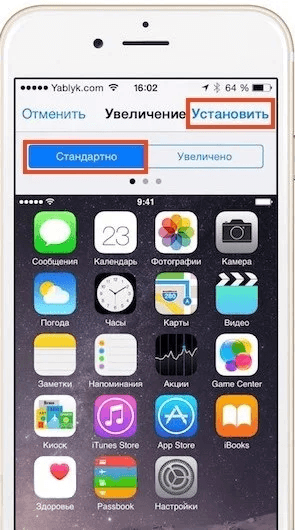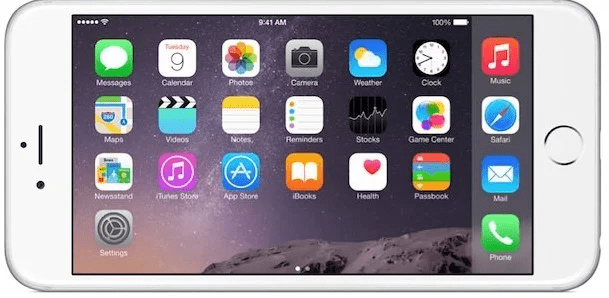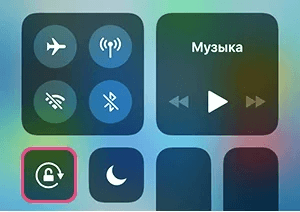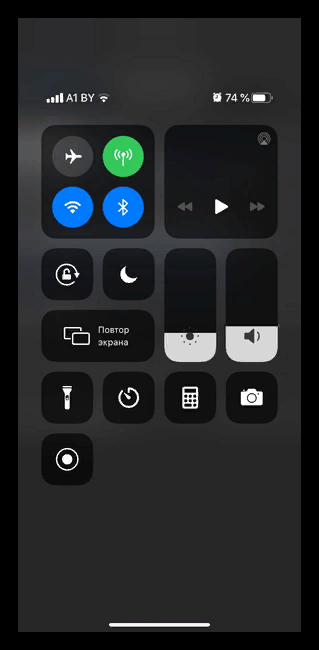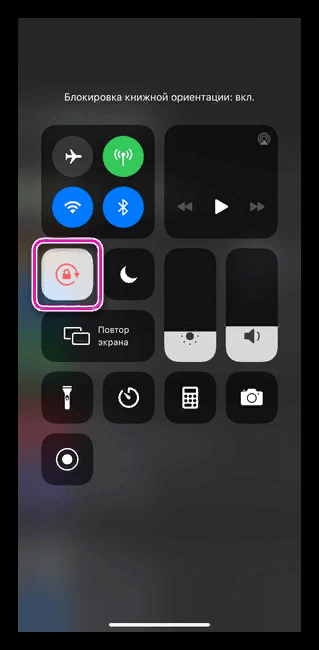19 Дек 2019
Экран iPhone поворачивается не в тот момент или вовсе не поворачивается, когда вам необходимо? В этой статье вы узнаете, как управлять поворотом экрана на iPhone.
Настраиваем автоповорот экрана iPhone
- Запустите пункт управления на вашем смартфоне.
- В нём вы увидите значок замка со стрелкой. Это и есть функция отключения или включения поворота экрана.
- Когда кнопка нажата, экран не будет отображаться в альбомной ориентации. Поэтому, если дисплей не поворачивается, то просто отключите эту функцию.
В некоторых версиях системы автоповорот экрана не будет отображён в пункте уведомлений, но его можно добавить:
- Зайдите в «Настройки» → «Пункт управления».
- Кликните «Настроить элементы управления» и нажмите + возле необходимой функции, чтобы добавить её в меню. На смартфоне с iOS 13 и выше эта функция идёт по умолчанию, поэтому её в списке вы не увидите, она сразу будет отображена в пункте управления.
Чтобы понять, отключена ли функция автоповорота экрана, посмотрите в пункте управления, нажат ли значок. Также это можно увидеть в самом меню, значок автоблокировки появится возле значка аккумулятора. При включении автоблокировки экран смартфона поворачиваться не будет.
Обратите внимание, что само меню iPhone поворачивается только на смартфонах версий Plus и Max. Поэтому, если ваш смартфон не с увеличенным экраном, то функция автоповорота будет работать только в приложениях, но не в меню.
Если у вас iPhone Plus или Max, но перестал работать поворот рабочего стала, то это связано с настройками интерфейса. Для исправления данной проблемы:
- Зайдите в «Настройки» → «Экран и яркость» → «Вид».
- Выберите режим «Стандартно». Только в этом режиме будет работать автоповорот меню. При выборе увеличенного режима рабочий стол поворачиваться не будет. В нём иконки отображаются большего размера, поэтому возможность их поворота отключена.
Вот так просто можно регулировать поворот экрана вашего iPhone. Выбирайте настройки по своему усмотрению и используйте смартфон так, как удобно именно вам.
Подпишитесь на полезные советы на YouTube и в соцсетях MacTime, сделайте репост приглашения на mactime.online и получите сертификат на 1000 руб. в подарок + дополнительные бонусы и скидки до 50% в mactime.online. Нажмите на ссылку ниже, откроется чат вашего любимого мессенджера. Просто кликните 3 ссылки. Сертификат на 1000 руб. придёт в тот же чат мессенджера. Сертификат пригодится вам при покупке нового iPhone с лучшим экраном.
Остались вопросы?
Поделиться:
Стоит прилечь на бок, чтобы почитать новости на смартфоне, как экран сразу переворачивается. Или хотите посмотреть фото, а экран наоборот остается в вертикальном положении. Согласитесь, бесит? Но с проблемой легко справиться.
Как включить или выключить автоповорот
На iPhone специальная клавиша «Автоповорот» находится под настройками Wi-Fi и Bluetooth в Пункте управления:
- Чтобы войти в него на iPhone с клавишей Touch ID (iPhone SE, 8 и более ранние модели), смахните вверх от нижнего края экрана.
- Чтобы открыть его на iPhone без клавиши, смахните вниз от верхнего правого края экрана.

Клавиша «Автоповорот» на iPhone выделена красным цветом — автоповорот выключен
На смартфонах Samsung c One UI 3.1 тоже есть быстрая клавиша «Автоповорот». Она находится на шторке уведомлений. Чтобы увидеть значок, смахните вниз от верхнего края экрана.

Клавиша «Автоповорот» на смартфонах Samsung с OneUI 3.1. Выделена синим цветом — автоповорот включен
На смартфонах Xiaomi, Poco, Redmi с MIUI 12 клавиша «Автоповорот» находится в нижней половине Пункта управления. Чтобы открыть его, смахните вниз от верхнего правого края экрана.

Клавиша «Автоповорот» на смартфонах Xiaomi, Poco, Redmi с MIUI 12. Выделена синим цветом — автоповорот включен
На смартфонах Huawei и Honor с Magic UI 3.1 клавиша «Автоповорот» находится в шторке уведомлений справа. Чтобы открыть ее, смахните вниз от верхнего края экрана.

Клавиша «Автоповорот» на смартфонах Huawei и Honor с Magic UI 3.1 (самая правая). Выделена синим цветом — автоповорот включен
А если автоповорот не включается?
Если функция включена, на Android-смартфонах клавиша «Автоповорот» будет синей, а на iPhone — белой на сером фоне. Чтобы убедиться, что всё работает, переверните экран в Safari или Google Chrome — на iPhone, в предустановленном «Браузере» или Google Chrome — на Android. Перевернулся? Хорошо.
Если не перевернулся, причина может быть в следующем.
Приложение не поддерживает альбомный режим. Возможно, вы нас не послушали и запустили тест не в браузере, а в другом приложении. Такое может случиться, так как не все программы поддерживают поворот экрана. Например, на iPhone Telegram переворачивается, а «ВКонтакте» — нет.
Сломался акселерометр. Акселерометр — это датчик, отвечающий за автоповорот экрана при наклоне смартфона. Попробуйте перезагрузить устройство. Если дело в операционной системе смартфона, которая неправильно обрабатывает данные с акселерометра, это поможет.
Перезагрузка не помогла? Смартфону потребуется помощь фирменного сервисного центра. Адреса и контакты:
- Apple,
- Samsung,
- Xiaomi, Poco, Redmi,
- Huawei.
Поворот экрана iPhone 11 включается путем активации соответствующей функции. Для этого нужно в «Настройках» зайти в «Спецвозможности» и выбрать «Автоповорот экрана».
Как настроить автоповорот
Настройка автоповорота на экране айфона 11 производится по инструкции:
- Открыть «Панель Управления», смахнув с верхнего правого угла.
- Найти кнопку с изображением замка, заключенного в не до конца замкнутый круг со стрелкой.
- Поставить кнопку в рабочее положение.
Нажатием кнопки включается функция поворота, позволяющая отображать экран в альбомной ориентации. При отключении опции изображение переворачиваться не будет.
Какие бывают проблемы с поворотом экрана
Причины сбоев в работе функции автоповорота:
- альбомная ориентация не поддерживается активным приложением;
- в «Настройках» пользователем выбран увеличенный масштаб;
- на айфоне поврежден датчик гироскопа.
На устройстве, где поворот не работает, рекомендуем последовательно рассмотреть перечисленные причины. Если проблема вызвана не ограниченным функционалом используемого приложения, следует проверить масштаб – зайти в «Настройки», выбрать пункт «Экран и яркость», затем «Вид». При отсутствии неполадок программного характера следует перейти к рассмотрению аппаратной составляющей – состоянию гироскопа.
Риск повреждения гироскопа возникает при сильном механическом ударе по корпусу или попадании влаги внутрь. В его функцию входит получение и обработка информации о положении в пространстве. При повороте устройства он фиксирует изменение данных и, в соответствии с ними, подстраивает картинку на экране. Выход из строя датчика приводит к невозможности дальнейшего получения сведений о пространственном положении смартфона. Решение проблемы – замена поврежденного компонента на исправный аналог.
Похожие материалы:
Рассмотрим и сравним экраны iPhone 11 / 11 Pro / 11 Pro Max
В 2019 году компания Apple выпустила три айфона 11 поколения, с разными конструктивными особенностями и функционалом. Рассмотрим характеристики дисплея айфон 11…
Как сделать скрин экрана на iPhone 11 / 11 Pro / 11 Pro Max
На айфоне 11, 11 Про и 11 Про Макс делать скриншоты с использованием встроенного функционала можно двумя способами: нажатием комбинации клавиш и с помощью функц…
Поворот экрана – одна из базовых функций, доступных пользователям iPhone и iPad. Благодаря ей можно было изменить ориентацию интерфейса так, как будет удобно именно вам, повернув его горизонтально, вертикально или развернув вверх ногами так, что верх окажется внизу, а низ – вверху. Достаточно просто повернуть устройство в ту сторону, в которую вы хотите повернуть его экран. Но бывает и так, что экран просто ни в какую не вертится. Разбираемся, что делать в таких случаях.
Нужно повернуть экран iPhone/iPad? Это можно сделать, даже не поворачивая само устройство
У Telegram появилась версия для Safari на случай удаления из App Store. Как пользоваться
Для начала рекомендуется проверить, не заблокирована ли функция поворота экрана. Это можно сделать в Центре управления. Просто свайпните от левого верхнего угла экрана вниз и посмотрите, подсвечена ли иконка значка со стрелкой.
Сейчас поворот экрана заблокирован. Его нужно разблокировать
Если она подсвечена белым, а сам значок и стрелка окрашены в красный, значит, смена ориентации заблокирована, и вам нужно нажать на эту кнопку один раз, чтобы её разблокировать. После этого выйдите из Центра управления нажатием на любое свободное место экрана и попробуйте повернуть устройство набок.
Как изменить ориентацию экрана
Но иногда бывает, что блокировка смены ориентации отключена либо нужно просто повернуть экран, не поворачивая самого устройства (не спрашивайте меня, зачем, я не знаю). В таких случаях нужно обращаться к секретным механизмам iOS:
- Перейдите в «Настройки» — «Универсальный доступ»;
- Здесь найдите и включите функцию AssistiveTouch;
Для начала нужно включить AssistiveTouch
- Откройте вкладку «Меню верхнего уровня»;
- Нажмите на «+» и добавьте пункт «Повернуть экран»;
Нужно включить функцию виртуального поворота экрана
- Нажмите на виртуальную кнопку Home и выберите «Повернуть экран»;
- Выберите направление для поворота и нажмите на него.
Как в Google Chrome дать ссылку на конкретную часть страницы
Несмотря на то что программный поворот экрана не зависит от работы акселерометра, ему может препятствовать функция блокировки смены ориентации. В этом случае откройте Центр управления и отключите ограничение. После этого снова нажмите на виртуальную кнопку «Домой» и инициируйте поворот экрана. Он повернётся в том направлении, в котором вам нужно, хотя сам iPhone или iPad останутся в исходном положении.
Не поворачивается экран. Что делать
Меню поворота экрана выглядит вот так
Самая логичная причина пользоваться таким способом поворота экрана – если акселерометр, который отвечает за поворот экрана iPhone и iPad, сломается. В этом случае можно будет менять ориентацию по своему усмотрению. Правда, нужно немного привыкнуть к обозначению каждой из сторон, потому что я несколько раз подряд путал их и поворачивал экран не в ту сторону, в какую хотел. Возможно, со мной что-то не так, но мне не помогли даже стрелки, показывающие направление поворота.
Как отличить iPad Pro 2021 c 8 ГБ и 16 ГБ оперативки
Удобно ли пользоваться этим механизмом? Ну, учитывая, что по умолчанию все iPhone и iPad могут менять ориентацию самостоятельно при повороте на бок, то нет. Однако, если нет другого выхода, то можно приноровиться и привыкнуть к особенностям работы данной функции. Тем более что альтернативных путей выйти из сложившейся ситуации у вас, скорее всего, не будет. Разве только отнести устройство в сервисный центр для ремонта. Главное помнить, что в замене одного акселерометра вам скорее всего откажут, и тогда придётся платить за замену половины рабочих компонентов.
Операционные системы AppleСоветы по работе с AppleЭкран iPhone
Каждый обладатель телефона системы iOS хоть раз слышала о том, что на его устройстве присутствует стандартная функция – автоматический поворот экрана. Не все вдавались в подробности о том, как настроить эту функцию, что она собой представляет и зачем она нужна. На самом деле, у это на первой вид «стандартной» функции есть множество нюансов, которые нужно соблюдать в её настройке.
Что такое автоповорот на Айфоне и как он работает
Автоматический поворот – это штатная функция на Айфоне, которая работает по принципу гироскопа. Телефон может менять положение экрана в тот момент, когда пользователь наклонит экран в бок. Специальный механизм встроен в саму систему телефона. Он передает устройству о том, что гаджет поменял свое местоположение и экран нужно перевернуть.
Экран может поворачиваться на 90 и 180 градусов. На некоторых смартфона версии Plus также доступен поворот рабочего стола, но некоторые пользователи вовсе не знаю об этом, так как гаджет откалиброван неверно.
Более подробно о правильной калибровке можно посмотреть в этом видео
Обратите внимание! Стандартная функция автоповорота встроена во все гаджеты компании без исключений.
Эта функция может использоваться:
- При просмотре видео;
- При просмотре картинки;
- Для прохождения игр.
На самом деле сфер применения у неё намного больше. Все зависит от целей пользователя.
Как включить поворот экрана на Айфон
Включить данную функцию может каждый обладатель Айфона. Как правило, она установлена по умолчанию, то есть с первого включения и первой работы телефона автоматический поворот уже включен и работает. Но бывают случаи, когда пользователю отключили эту функцию. Тогда приходится подключать её заново.
В некоторых моделях есть такое, что разворот экрана запрещен принудительно. Чтобы понять, что автоповорот принудительно выключен, нужно посмотреть на шторку состояния – на ней должен быть перечеркнутый замочек.
Включение автоматического поворота состоит из двух незамысловатых этапов:
- Действия через настройки;
- Действия через рабочий экран.
В первом случае принцип действия сложен для начинающих пользователей, так как не каждый сможет найти нужный раздел в настройках своего устройства. Тем не менее, принцип действия для первого этапа таков:
- Для начала нужно разблокировать свой Айфон и найти штатное приложение «настройки»;
- После нахождения иконки в виде шестеренки кликаем на неё;
- Листаем вниз и находим раздел «Экран и яркость»;
- В нем находим подраздел «Вид». Как правило, он установлен стандартным;
- После переходим по эту подразделу;
- Пользователю представляется выбор режима: либо стандартный, либо увеличенный. Нажимаем на «стандартно»;
- Далее кликаем на установку данного режима, то есть нажимаем на кнопку «установить». Она выйдет сразу, как пользователь поменяет режим. Этой кнопкой обладатель телефона подтверждает свои действия;
- Выходим из настроек.
Так заканчивается первый этап настроек автоматического режима. Это была самая сложная часть. Далее осталось самое легкое – перейти на рабочий экран и открыть меню айфона, которое появляется взмахов снизу-вверх. В меню предложен ряд функций, которые пользователь может включить без дополнительных настроек. Находим значок замка, вокруг которого идет стрелочка – это и есть кнопка автоматического поворота. Кликаем на неё и все! Функция автоматического поворота включена.
Как отключить автоповорот на Айфоне
Часто обладатели Айфонов отключают функцию автоповорота на своём телефоне по разным причинам. Например, она мешает просмотру картинок или видео. Чтобы по несколько раз не смотреть различные видео и инструкции о том, как отключить данную функцию, достаточно запомнить простой и несложный алгоритм, который займет от силы 5 секунд.
Разработчики специально внедрили в телефон такой простой алгоритм, чтобы любой новичок смог найти кнопку включения и отключения автоповорота без особых усилий. Такая важная функция должна быть всегда на виду и в быстрой доступности. Не каждый пользователь будет залазить в настройки, искать определенный раздел, именно поэтому и придумали панель управления, на котором есть все те функции, нужные в определенный момент.
Для того, чтобы отключить автоматический поворот на Айфоне, нужно:
- Активировать «Панель управления». Сделать это можно обычным взмахом пальца снизу телефона до верха;
- Далее нужно включить блокировку книжной ориентации. Это тот самый значок, который выглядит как замочек в линии, направляющаяся повторно. Функция считается активированной только в том случае, если она белого цвета (все зависит от версии телефона).
И все! Экран станет статичным без каких-либо дополнительных действий. 2 шага достаточно, чтобы отключить данную функцию. Стоит запомнить, что включение автоповорота происходит по тому же принципу, только нужно кликнуть на блокировку и сделать её прозрачной. Цвет кнопки – показатель её работы.
Почему не переворачивается экран на Айфоне
Существуют случаи, когда пользователи замечают полный запрет поворота, то есть телефон не чувствует и не откликается на просьбу человека перевернуть экран для просмотра той же самой картинки или видео. На самом деле, это достаточно распространенная проблема, которая имеет несколько «корней» и причин, по которым она могла произойти.
Причина может крыться не только в настройках телефона, но и в самом приложении, которое пользователь пытался сделать горизонтальным. К основным причинам блокировки автоповорота относят:
- Приложение просто не поддерживает автоматический поворот. Многие игры не настроены таким образом, чтобы их можно было перевернуть. Настройки разработчиков, разрешение и расширение просто невозможно перевернуть или перенастроить. Это никак не исправить, поэтому остается только смириться;
- Включена функция книжной блокировки экрана. Опять на помощь приходит та самая кнопка в панели управления. Пользователь может просто не знать то, что она включена, поэтому экран не переворачивается. Проверив отключение данной функции, можно решить проблему автоповорота;
- Неправильная калибровка устройства. Выше уже прикладывалось видео, по которому можно правильно откалибровать устройство. Механизм, который регулирует Айфон, может просто плохо работать или не работать вообще. Из-за этого экран не поворачивается. Как правило, повторная настройка или ремонт помогает настроить автоповорот, если причина в плохой калибровке;
- Устаревшая прошивка. Если телефон давно не обновлялся на новую прошивку, то не стоит долго думать над причиной сбоя поворота экрана. Скорее всего у пользователя отказывает в работе не только блокировка экрана, но и других штатные функции. Единственный выход из данной ситуации – это прошить телефон и обновить системный обеспечение. Сделать это можно в настройках айфона. О том, как обновить прошивку можно посмотреть видео
Это основные причины, из-за которых функция автоматического поворота может не работать или отказывать в работе вовсе. Найти ту причину, по которой именно у пользователя не работает автоповорот, можно с помощью простого перебора. Выбирая и проверяя варианты, можно отыскать именно тот, который является корнем проблемы и решить её.
Может ли случится так, что на Айфоне нет функции автоповорота?
Нет. Такого не может быть. Автоматический поворот – это штатная функция от компании, которая предусматривается и располагается на всех моделях без исключения. Если такой функции нет на телефоне, то нужно отнести его к мастеру, чтобы тот посмотрел устройство. Возможно, Айфон не официален, то есть куплен не в настоящем магазине Apple. Из-за этого могут возникнуть сдвиги в работе.
Как понять, что устройство неправильно откалибровано?
Неправильная калибровка может привести к сбитому автоповороту. Если автоматический поворот работает отлично, то дело явно не в калибровке, а в чем-то другом. Если же автоповорот не работает, то стоит рассмотреть вариант неправильной калибровки, но прежде стоит проверить другие причины, приведенные выше.
В каком случае нужно обращаться в мастерскую?
Обращаться в технический ремонт можно только тогда, когда пользователь не может самостоятельно понять причину отказа поворота экрана или этой функции у него на телефоне нет. Если же обладатель телефона может починить самостоятельно автоповорот, то нет смысл обращаться в ремонт. Можно сделать все самостоятельно.